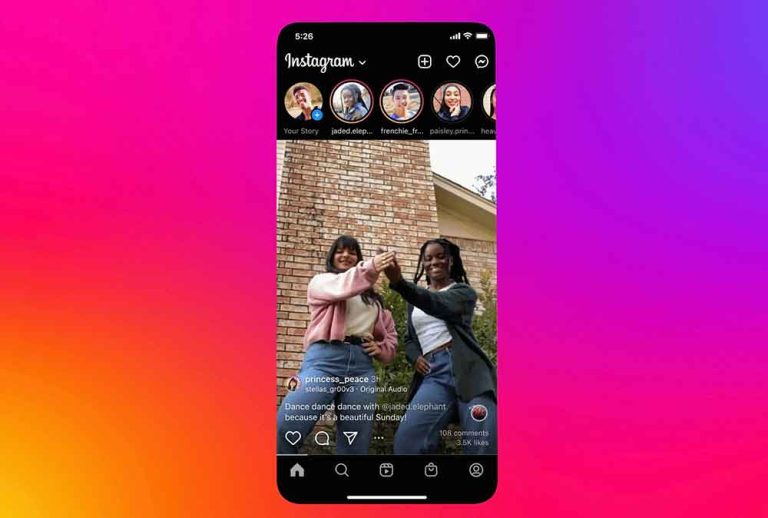Как узнать модель материнской платы? 4 способа узнать
Существует четыре способа узнать модель, марку и серийный номер материнской платы. Это может быть полезно, когда вы пытаетесь обновить свой компьютер, потому что идентификация материнской платы позволяет вам проверить слоты расширения оборудования, объем памяти, который вы можете добавить, и многое другое.
Типы материнских плат
Типы материнских плат обычно определяются в зависимости от их форм-фактора (формы и размера) и технологии, используемой в плате.
- AT: Оригинальная материнская плата, которая использовалась почти во всех компьютерах вплоть до Pentium 2. Их размеры составляли 13,8 x 12 дюймов с 6-контактными вилками и розетками для питания. Меньший форм-фактор этой материнской платы, названный «Baby AT», был представлен в 1985 году. Материнская плата AT сегодня считается устаревшей.
- ATX: Intel представила материнскую плату Advanced Technology Extended (ATX) в 1995 году. Карты ATX стандартного размера имеют размер 12 x 9,6 дюйма с 4-контактными разъемами и гнездами для периферийного питания.
- ITX: В 2001 году VIA Technologies представила Mini-ITX, материнскую плату гораздо меньшего размера (6,7 × 6,7 дюйма), предназначенную для совместимости с корпусами ATX. За этим последовали Nano-ITX (4,7 x 4,7 дюйма) в 2003 году и Pico-ITX (3,9 x 2,8 дюйма) в 2007 году.
Как узнать модель материнской платы на нашем ПК
Вы должны быть в состоянии узнать информацию, необходимую для заказа карт расширения, дополнительной памяти и прочего, выполнив один из следующих шагов. Эта информация включает:
- Режиссер
- Товар
- Серийный номер
- Версия
Давайте рассмотрим несколько способов узнать о модели материнской платы и найти эту информацию, не открывая корпус компьютера.
Программы для Windows, мобильные приложения, игры - ВСЁ БЕСПЛАТНО, в нашем закрытом телеграмм канале - Подписывайтесь:)
Как узнать характеристики и модель материнской платы?
Утилита System Information предоставляет большой объем информации о вашем компьютере. Детали материнской платы включены.
- Выберите меню «Пуск» и введите msinfo32. Выберите приложение «Информация о системе».
- На странице «Информация о системе» вы увидите длинный список информации. Найдите раздел с информацией, начинающейся с «BaseBoard», чтобы увидеть информацию о вашей материнской плате.
Информация о материнской плате, которую вы здесь увидите, включает:
- Производитель материнской платы: производитель материнской платы обычно тот же производитель, что и сам компьютер.
- BaseBoard Product: это номер продукта материнской платы.
- BaseBoard Version: номер версии материнской платы. Все, что заканчивается на «01», обычно является материнской платой первого поколения для этой модели.
Вы заметите, что здесь не отображается серийный номер. Если вам нужен серийный номер материнской платы, вам нужно будет попробовать решение, описанное в следующих разделах.
Найдите сведения о материнской плате с помощью командной строки
Вы можете получить доступ ко всей той же информации, а также к серийному номеру, используя команду «wmic» (командная строка инструментария управления Windows) в Командная строка Windows.
- Выберите меню «Пуск» и введите cmd. Выберите приложение командной строки.
- В командной строке введите следующую команду и нажмите Enter на клавиатуре:
- Когда вы нажмете Enter, вы увидите эти четыре части информации о вашей материнской плате.
Как видите, вы найдете ту же информацию о вашей материнской плате, которую вы нашли в Системной информации. Однако эта команда WMIC также показывает серийный номер материнской платы.
Как идентифицировать материнскую плату компьютера с помощью сторонних приложений
Существует ряд бесплатных программных приложений, которые вы можете загрузить на свой компьютер с Windows 10, чтобы узнать, какая у вас модель материнской платы.
- Один из самых популярных – CPU-Z. Скачать CPU-Z с сайта CPUID и запустите установщик.
- Когда вы впервые запускаете CPU-Z, он устанавливает плату ЦП и отображает информацию о системном процессоре. См. Вкладку «Материнская плата», чтобы узнать, какая у вас материнская плата.
- Хорошая вещь в программном обеспечении, таком как CPU-Z, заключается в том, что оно показывает вам дополнительную информацию, такую как тип набора микросхем, BIOS и информацию о слоте для видеокарты.
- Ниже приведены некоторые другие бесплатные приложения, которые также предоставят вам информацию о вашей материнской плате. Они были подтверждены как безопасные и эффективные.
Откройте компьютер, чтобы узнать модель и характеристики материнской платы.
Если вам не удалось идентифицировать материнскую плату, возможно, вам придется открыть корпус компьютера, чтобы внимательно изучить материнскую плату и узнать о функциях.
Иногда вы можете найти информацию о материнской плате, написанную по краю одной из сторон материнской платы или прямо в центре рядом с процессором. Печатная информация может также включать набор микросхем, модель и серийный номер.
Программы для Windows, мобильные приложения, игры - ВСЁ БЕСПЛАТНО, в нашем закрытом телеграмм канале - Подписывайтесь:)